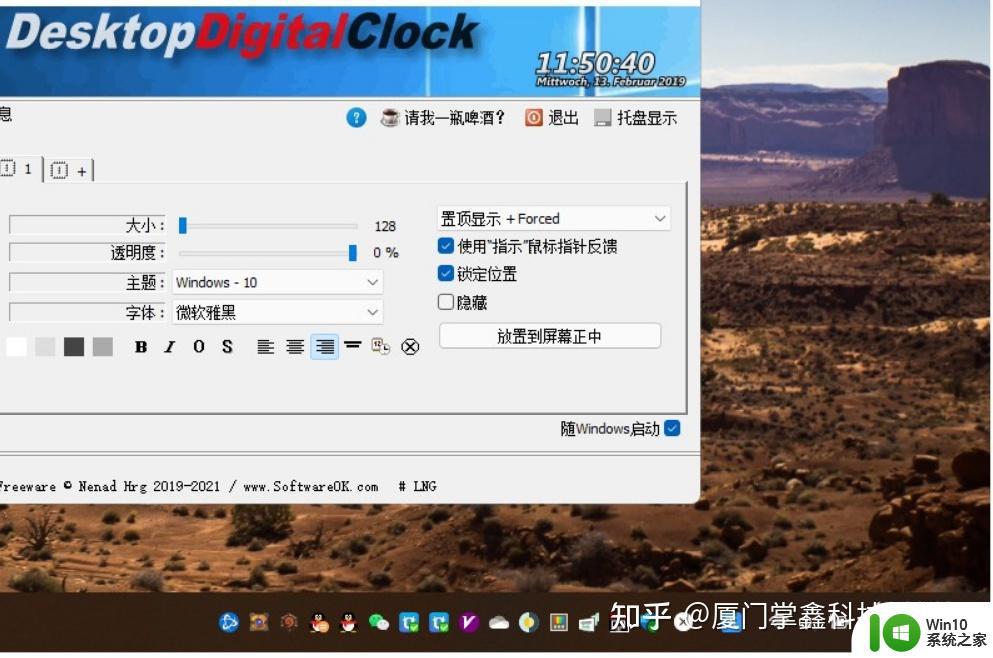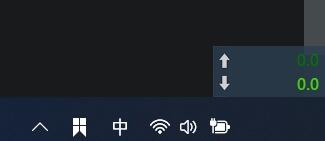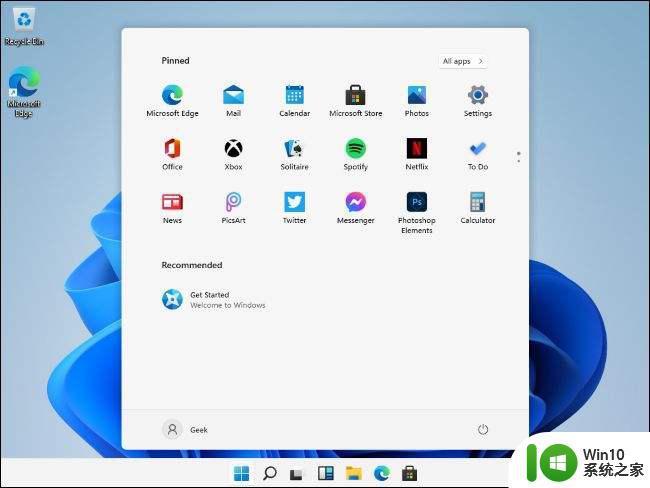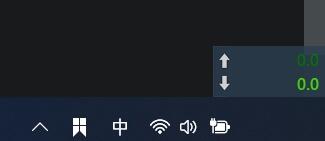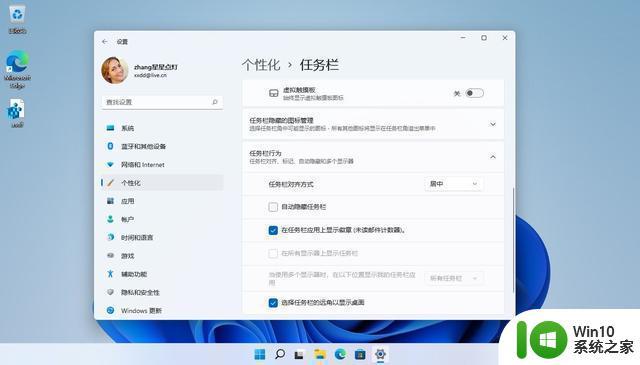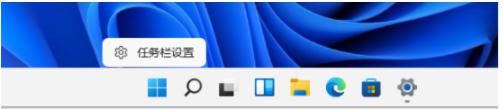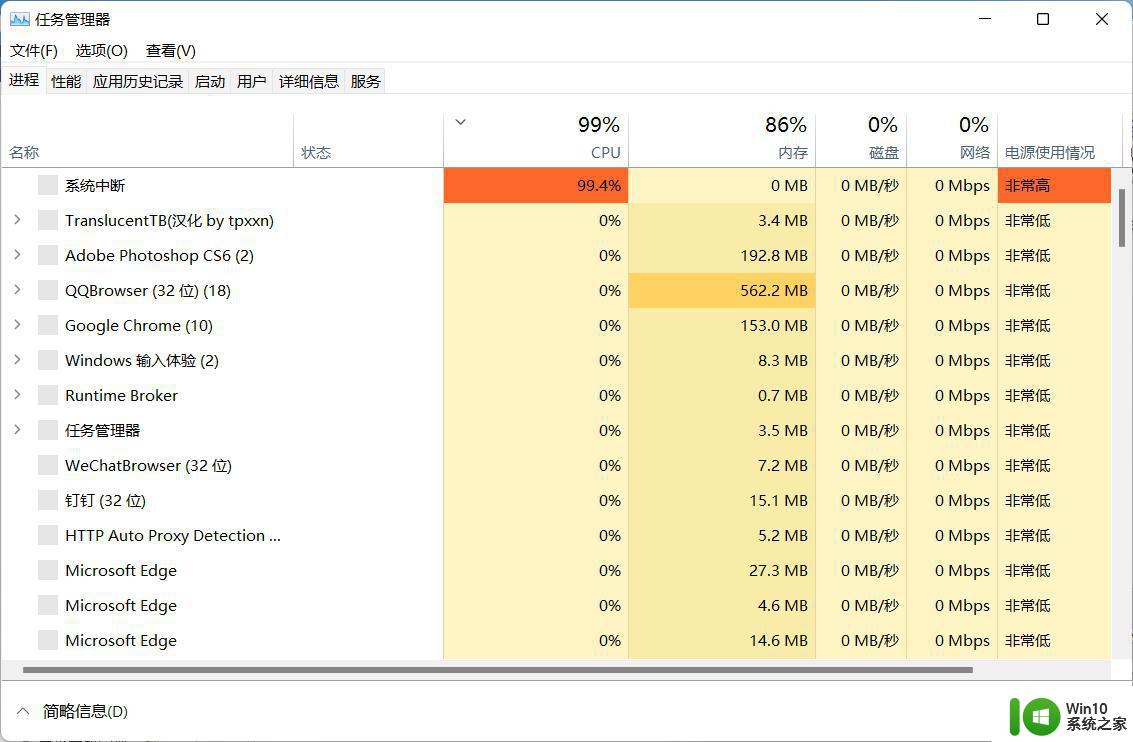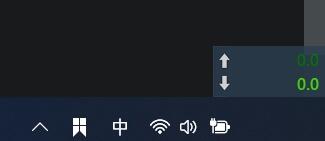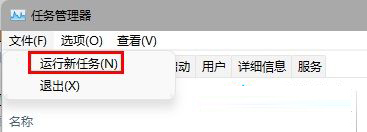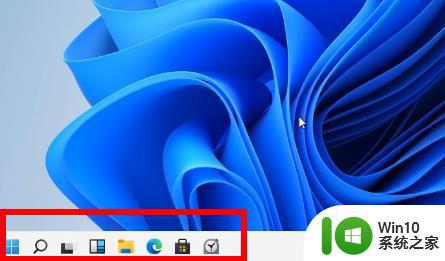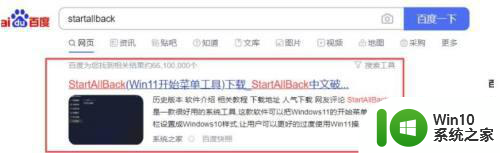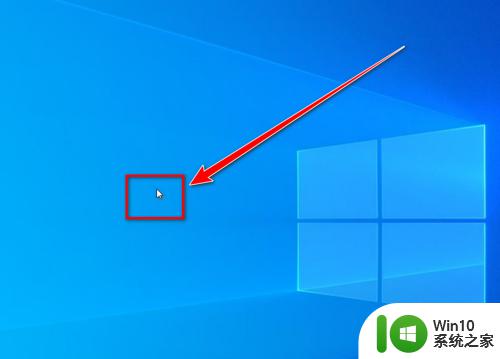win11任务栏时间不见了怎么解决 win11任务栏时间消失怎么办
更新时间:2023-02-15 14:03:56作者:xiaoliu
最近有用户在win11系统上发现任务栏上是不显示时间的,也不知道是为什么就消失不见了,还以为是任务栏出错了,但是任务栏是正常可以使用的,那么win11任务栏时间不见了怎么解决呢,下面小编给大家分享win11任务栏时间消失的解决方法。
解决方法:
方法一:
1、右键点击windows11下方任务栏空白处,选择“任务栏设置”。

2、在任务栏设置中找到右侧的“taskbar corner overflow”。然后在它上方找到“clock”或“时钟”选择开启即可。
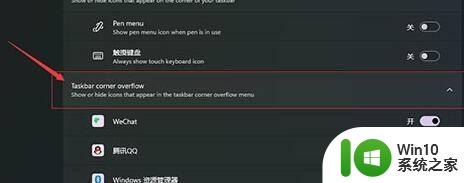
方法二:
1、按下键盘快捷键“win+r”调出运行,输入“regedit”回车确定。
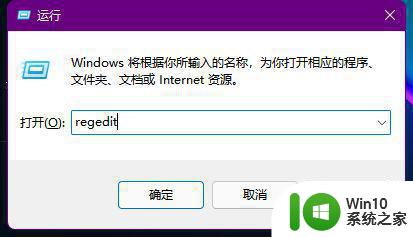
2、打开注册表编辑器,在其中找到“HKEY_CURRENT_USERControl Panel”,将它删除。删除完了之后重启电脑会提示配置,回到系统就会显示时间了。

以上就是win11任务栏时间消失的解决方法,一样遇到了时间不显示的,可以按上面的方法来进行解决。